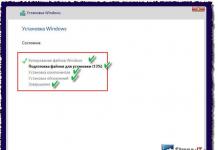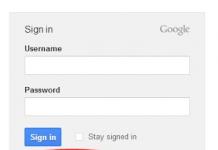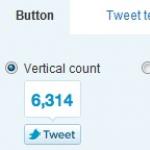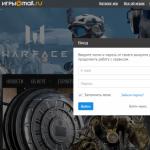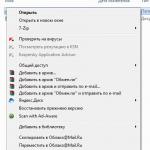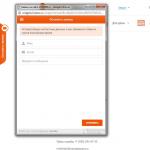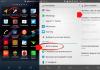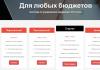Почти любой пользователь смартфонов и других гаджетов на Android слышали об APK-файлах. Данная статья призвана помочь разобраться, что представляют собой эти файлы, и как их использовать.
APK (Android Package Kit) - формат файлов, состоящий из полных архивированных кодов Android-приложений. Это компоненты упакованы в один установочный файл - это и есть APK. Одного такого файла обычно достаточно, чтобы установить целое и работающее приложение.
Вопреки названию, APK поддерживается не только на Android. Ряд приложений на системах Windows, Mac и Linux также позволяет открывать подобные архивы и извлекать из них отдельные файлы кода.
Зачем нужны APK-файлы?
Данные файлы необходимы для быстрой установки различных приложений на Android-устройства. Также APK могут представлять ценность для изучения разработчиками - архивы открываются через архиваторы и специальные программы на компьютерах. Они позволяют разработчикам «вынимать» отдельные части кода приложения из архива, просматривать их, редактировать и отлаживать.
При запуске APK-приложения происходит поочередная систематизированная распаковка всех включенных в архив компонентов, таких как сам код приложения (.DEX), ресурсы, библиотеки, файл манифеста и активы. При открытии APK архиваторами или специальными приложениями все эти файлы доступны для извлечения отдельно.
Где взять APK?
Самым обширным источником APK-файлов является маркет Google Play, который по умолчанию установлен в каждое Android-устройство. Но площадка не дает возможности скачать их отдельно, а сразу производит установку. При загрузке приложений через Google Play происходит автоматическая разархивация APK, и пользователю не нужно искать этот файл на устройстве и запускать его.

Что получить непосредственно файл в формате APK, можно использовать специальные ресурсы и источники APK-приложений в интернете. В этом случае нет гарантии, что при установке приложений из подобных источников устройство не пострадает. Для скачивания и установки APK нужно пользоваться проверенными ресурсами, например, 4PDA или Trashbox.
Как установить APK-файл на Android?
Для установки приложения APK-файла через площадку Google Play достаточно ввести в строке поиска название необходимого приложения, перейти на его страницу, нажать кнопку «установить», дать приложению необходимые разрешения и дождаться загрузки.
Установка APK-приложений через сторонние ресурсы требует больше времени, действий, а иногда и нервов. Для начала найдите нужное приложение через поисковую систему в браузере - это самая тяжелая часть, так как важно внимательно отнестись к выбору источника загрузки APK-файла. Перейдя на источник загрузки, нужно произвести саму загрузку APK (процесс может различаться на разных ресурсах).
По окончании загрузки перейдите в папку с загруженными файлами, откройте APK, нажмите кнопку «принять» и дождитесь окончания установки. Помните, что данный способ установки приложений может привести к заражению смартфона.

Как проверить APK на наличие вирусов?
Существует множество ресурсов, позволяющих проверить APK на наличие вирусного содержимого, например, HackApp, VirusTotal или NVISO. Если вас беспокоит безопасность устройства при установке приложений из сторонних источников, советуем прочитать .
Представим, что вам на почтовый ящик прислали некий файл, который имеет расширение APK. Что он может означать? Как его использовать? Ответ на этот вопрос кажется проще, чем можно подумать.
На самом деле расширение.apk обычно означает формат архивных исполняемых файлов-приложений для операционной системы Android. Приложение скомпилировано и упаковано в один файл, включающий в себя код приложения, ресурсы, активы и т.д. Обратите внимание, что название файла может быть абсолютно любым, однако расширение не меняется, например, File.apk.
Вот как выглядит сам файл:

Где найти такие файлы? Правильно, в онлайн-магазине Google Play, где вы можете скачать и установить приложения на свое устройство на базе ОС Android: смартфон, планшет, телевизор и т.д. При этом при загрузке приложения из стора его установка производится в автоматическом режиме. Скачать файл с расширением.apk можно с других ресурсов, чего, впрочем, делать нежелательно.
Для приложения может существовать так называемый , о котором наш сайт уже рассказывал. Кэш — это архив, в котором содержатся данные для запуска приложения, включая уровни, текстуры, данные о приложении, аудиоролики и т.д.

Как правило, кэш используется для игр: пользователь скачивает APK-файл, устанавливает его. Также он , где содержатся нужные файла для запуска игры. Если приложение загружается в онлайн-магазине, кэш может загружаться автоматически из сети при запуске приложения.

В некоторых случаях кэш вшит в установочный файл и не требует установки дополнительных файлов.
Установка файла APK-файла, если он скачан не из магазина Google Play, крайне проста: с помощью любого файлового менеджера нужно запустить файл, тапнув по нему один раз. Появится окошко, где будет кнопка «Установить» и разрешения для приложения.

Установка происходит автоматически.
Обратите внимание, что в некоторых случаях файл с расширением APK может ассоциироваться с другим ПО, например, Active Tutor Project. И все же в большинстве случаев речь идет именно об операционной системе Android, то есть исполняемых файлов-приложений.
У вас наверняка бывали случаи, когда какой-нибудь файл было невозможно открыть. Вернее, файл открыть было можно, но на компьютере не было установлено необходимой для открытия программы. Или просто попадался файл с неизвестным ранее расширением. Чтобы решить обе проблемы, как вы уже догадались, необходимо просто найти подходящую программу.
Давайте смоделируем ситуацию. Вы скачали какой-то файл, а открыть его, как оказывается, нечем. И расширение еще такое, какого раньше не видел. Что делать в этой ситуации?
Чем открыть этот файл?
Можно попробовать задать этот вопрос в одной из поисковых систем, но нас не интересует абсолютно вся информация, хоть как-то связанная с этим расширением файла.
Нас интересует один единственный вопрос: «Чем открыть этот файл? »
Структура сайта предельно проста: поисковая строка, категории для поиска, каталог популярных расширений и программ для их открытия. Так чем все-таки мой файл? Вбиваем его расширение в поисковую строку сайта, а в качестве ответа он нам предоставит описание расширения и непосредственно те программы, которые с этим расширением работают. Можно также попробовать найти интересующее расширение вручную, используя поиск по алфавиту и по категориям. Все просто!
Файлы с расширением.apk (AndroidPackagefile) предназначены для устройств под управлением операционной системы Android . Встречается она обычно на смартфонах, планшетах, электронных книгах и другой электронике.
Что такое apk-файл
На самом деле, файлы формата.apk являются архивными zip-файлами . Внутри них могу храниться управляющие файлы системы Android, программы или игры. Любое приложение при компилировании будет скомпоновано в файл с расширение apk, в котором будут храниться файлы исходного кода, архивы, необходимые ресурсы и файл.manifest. Иными словами, такое расширение имеют пользовательские приложения ОС Android.
Такие файлы обычно хранятся в магазине приложений GooglePlay и устанавливаются в системе Android автоматически, после загрузки. Но бывают случаи, когда необходимо открыть файл на стационарном ПК, а не мобильном устройстве. В целях безопасности всегда стоит проверять такие файлы на наличие вирусов, чтобы не нанести вред устройству.
Не стоит забывать, что apk-файл в первую очередь архивирован по алгоритму ZIP-сжатия , и вполне логичным будет попробовать открыть его привычными архиваторами. В операционной системе Windows такими программами являются WinRAR и WinZIP, в Linux’е – 7-Zip , в MacOS – ArchiveUtility. Найти каждую из приведенных программ не составит никакого труда. После распаковки исходного файла, пользователь может просмотреть содержимое пакета, файлы исходного кода, активы, файл-манифест, прочие папки и документы, но не сможет отредактировать ни один из них. При использовании архиватора файл открывается только для чтения.
Операционная система Андроид была создана компанией Google и для создания приложений используется программный продукт Google’s Android SDK, базирующаяся на языке Java. При помощи этого продукта, можно не только открыть apk-файл , но также отредактировать, внести необходимые изменения или вовсе переделать или создать новую программу под ОС Андроид.
Альтернативой для открытия файлов формата.apk на компьютере является программа MEMU !

MEmu - качественный эмулятор Android на русском языке!
MEmu – это эмулятор Android, который специализируется на видеоиграх, и благодаря которому вы можете насладиться в своём компьютере любой из множества эксклюзивных игр для смартфонов и планшетов. Вам не нужно выставлять сложные настройки и настраивать управление, просто установите MEmu и начинайте играть.

Установка Android-игр на других эмуляторах может быть сравнительно сложной, но в MEmu вам лишь нужно кликнуть по кнопке APK, находящейся в правой части интерфейса, выбрать APK-файл игры, которую вы хотите установить, подождать несколько секунд, и игра будет установлена. Clash of Clans, Subway Surfers, Minion Rush и Geometry Dash – это лишь некоторые из игр, в которые вы можете играть на вашем ПК, используя этот эмулятор.

Установка игр не единственная легковыполнимая вещь в MEmu. Управление обычно заранее настроено, и вы можете играть в любую игру с помощью мыши или клавиатуры, как вам удобнее. А если вам не нравятся настройки управления, вы всегда можете внести в них изменения, что крайне легко выполняется. Вы даже можете использовать контроллер от Xbox 360, или аналогичный.

MEmu – исключительный эмулятор, дающий вам доступ ко всему перечню игр для операционной системы Android. Мы ведём речь о тысячах игр, которыми вы можете наслаждаться в вашем компьютере, и все они бесплатные. И главное - чтобы игры работали идеально, вам даже не нужен мощный компьютер.
 http://сайт/wp-content/uploads/otkryt_apk.png
http://сайт/wp-content/uploads/otkryt_apk-150x150.png
2019-08-26T22:18:08+04:00
Файлы
android,смартфон,файлы
У вас наверняка бывали случаи, когда какой-нибудь файл было невозможно открыть. Вернее, файл открыть было можно, но на компьютере не было установлено необходимой для открытия программы. Или просто попадался файл с неизвестным ранее расширением. Чтобы решить обе проблемы, как вы уже догадались, необходимо просто найти подходящую программу.
Давайте смоделируем ситуацию....
User
сайт - Компьютер для чайников
http://сайт/wp-content/uploads/otkryt_apk.png
http://сайт/wp-content/uploads/otkryt_apk-150x150.png
2019-08-26T22:18:08+04:00
Файлы
android,смартфон,файлы
У вас наверняка бывали случаи, когда какой-нибудь файл было невозможно открыть. Вернее, файл открыть было можно, но на компьютере не было установлено необходимой для открытия программы. Или просто попадался файл с неизвестным ранее расширением. Чтобы решить обе проблемы, как вы уже догадались, необходимо просто найти подходящую программу.
Давайте смоделируем ситуацию....
User
сайт - Компьютер для чайников
Благодаря большой популярности операционной системы Android среди мобильных пользователей востребованными стали приложения способные запускать APK файлы на компьютере. Для запуска APK файлов пользователи используют эмуляторы Android для Windows 10. Все эмуляторы Android позволяют открывать файлы формата APK прямо на компьютере под управлением операционной системы Windows 10.
Данная статья расскажет как открыть файл APK на компьютере с Windows 10. Рассмотрим запуск приложений формата APK на примере популярного эмулятора BlueStacks 4 для компьютеров. Запускать сам эмулятор и приложения для Android будем в последней версии операционной системе Windows 10. Перед запуском apk на компьютере стоит не только установить, но и настроить BlueStacks 4.
Открыть файл APK можно с помощью одного с лучших эмуляторов Android для Windows 10. Пользователю даже не нужно иметь супер игровой компьютер для нормальной работы большинства приложений операционной системы Android. Мобильные приложения способны работать даже на бюджетных ноутбуках выдавая комфортное количество кадров.
Перед установкой эмулятора BlueStacks 4 убедитесь что у Вас достаточно оперативной памяти, отключено все антивирусное программное обеспечение и . Вместо полного отключения можно просто или любой другой антивирус установленный на Вашем компьютере. Более подробно смотрите в инструкции: . А также обратите внимание на минимальные системные требования текущего эмулятора к компьютеру пользователя.
Дождитесь завершения установки эмулятора BlueStacks 4. После чего пройдите ещё несколько шагов настройки самого эмулятора. Пользователю нужно будет не только настроить Google аккаунт, но и несколько изменить параметры самого эмулятора.
После первого запуска пользователю предлагается авторизоваться через Google. Только с учетной записью Google Вы сможете скачивать приложения прямо с Google Play и хранить данные приложений прямо в аккаунте. Для этого выберите нужный язык пользовательского интерфейса и нажмите кнопку Начать . В текущем окне просто используйте свои данные для авторизации.
Следующим шагом будет настройка не только пользовательского интерфейса, но и самого эмулятора BlueStacks 4. Дальше перейдите в Настройки
программы и в разделе Движок
выберите количество ядер процессора и оперативной памяти. Не смотря на большое количество ядер процессора по умолчанию эмулятор их не задействует их.
Теперь собственно можно перейти к запуску APK приложений на компьютере. Загрузить приложение в эмуляторе можно несколькими способами. Самый простоя это поиск нужного приложения в Google Play Store. Пользователю действительно достаточно, как и на мобильном устройстве открыть Google Play Store и найти нужное приложение. После чего одним простым нажатием кнопки Установить
загрузить его себе на компьютер.
Второй более время затратный способ это загрузка APK файла с других источников. Неважно от куда будет загружен файл, главное чтобы из достоверного источника. Теперь в эмуляторе нужно вместо Google Play Store нажать кнопку Установить APK
и в открывшемся окне проводника выбрать нужное пользователю приложение.
Последний способ заключается установкой . Сразу же после установки эмулятора будут выбраны ассоциации для APK файлов. Таким образом пользователю будет достаточно открыть APK файл прямо в проводнике после чего будет запущен менеджер установки APK файлов. Запустить файл можно будет с интерфейса эмулятора BlueStacks 4, в который и должно установиться приложение.
Если же у Вас установлено несколько приложений способных запускать APK файлы на компьютере, тогда в контекстном меню приложения выберите пункт Открыть с помощью…
В открывшемся окне укажите каким образом Вы хотите открыть этот файл. Используйте приложение BlueStacks Apk Handler для установки APK файлов в эмулятор.  А также рекомендуем установить отметку Всегда использовать приложение для открытия.apk файлов
, чтобы сохранилась ассоциация расширения файла и приложения.
А также рекомендуем установить отметку Всегда использовать приложение для открытия.apk файлов
, чтобы сохранилась ассоциация расширения файла и приложения.
Заключение
ARC - расширение, характеризующее сразу пять типов архивных файлов. Поэтому, вначале нужно понять, с каким именно форматом Вы столкнулись, чтобы понять, чем его открыть:
Файлы, генерируемые программными плагинами. Их основное предназначение заключается в возможности восстановить данные в случае непоправимой системой ошибки. Как правило, такие архивы отличаются большим весом;
Резервные копии для смартфонов на базе ОС Symbian. Такие файлы формата ARC обычно называются Backup или Messages. Используется для восстановления системной информации;
Следующий архивный формат называется Compressed File Archive, применяется на базе платформы Macintosh Hierarchical File System. Архиватором для открытия ARC этого типа файлов является MS-DOS;
Одним из самых популярных архивов с расширением.arc является Nintendo Archive File, который создают игровые программы типа Nintendo. Как правило, содержит пользовательские настройки;
Последний вид архивного стандарта разработан компанией Activision. Файлы African Safari Data File содержат графические данные, музыкальный контент и текстовые файлы, и дислоцируются на игровых дисках.
Как открыть файл в формате.arc?
Как вы поняли, что понять, чем открыть ARC файл, необходимо учитывать категорию и область применения архива. Существует много приложений, которые подходят для разных типов форматов. Для архивов на базе операционной системы Windows, Mac и Linux есть универсальный архиватор - WindowsZIP.
Что касается файлов с расширением.arc для Symbian - для них отличной утилитой является Nokisoft Noki. Архивы, генерируемые плагинами, открывают при помощи FreeArc. Для African Safari Data File предназначен комплекс разработчика расширения под названием African Safari.
Стоит добавить, что структура таких архивов индивидуальна, поэтому конвертация данного стандарта в другой формат редко приносят результат. Более того, существует вероятность повреждения файла.
Так как большинство архивных форматов указанного расширения работают на базе Windows, Macintosh и MS-DOS, будем рассматривать универсальную утилиту для соответствующего стандарта.
Архиватор WindowsZIP для открытия ARC файлов
Таким образом, программ для работы с файлами ARC много, но далеко не каждая подходит в конкретном случае. Если Вы столкнулись с архивом, предназначенным для восстановления системной ошибки, вероятнее всего, пригодится WindowsZIP. Стоит добавить, что в большинстве случаев генерируется указанный стандарт самостоятельно системой без вмешательства пользователей. Если не знаете, как открыть ARC при помощи нашего приложения - просто кликните по нему, после чего сможете просмотреть содержимое.
Стоит добавить, что утилита распространяется бесплатно, вам не придется покупать лицензию, чтобы пользоваться всем функционалом, доступным для пользователей. Приложение обновляется автономно и имеет небольшой вес.